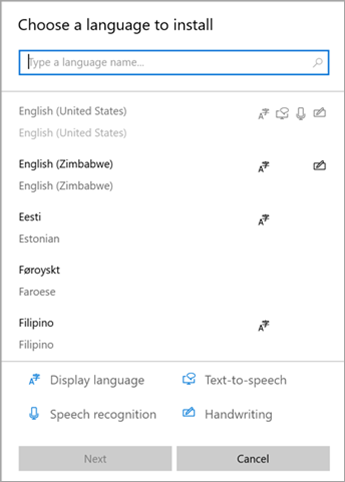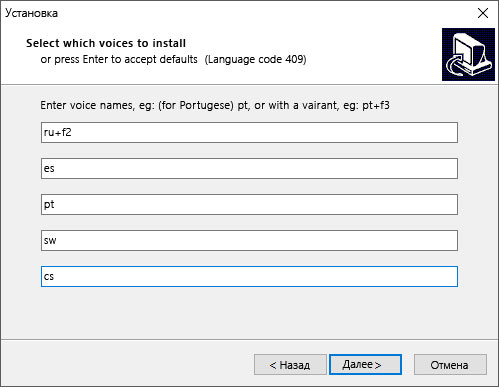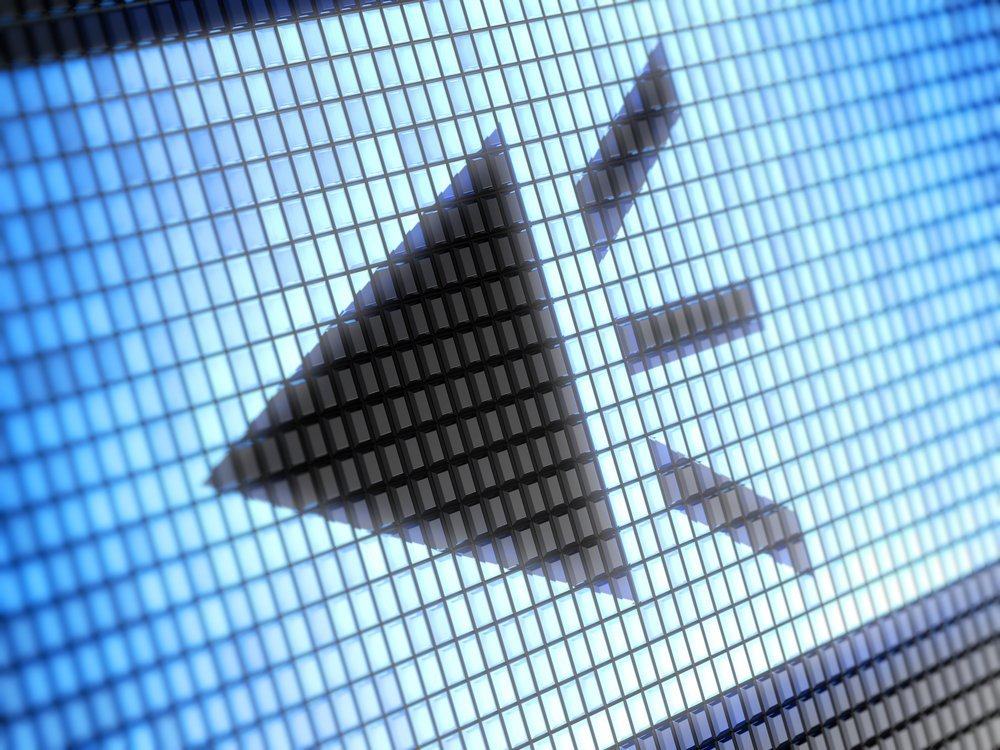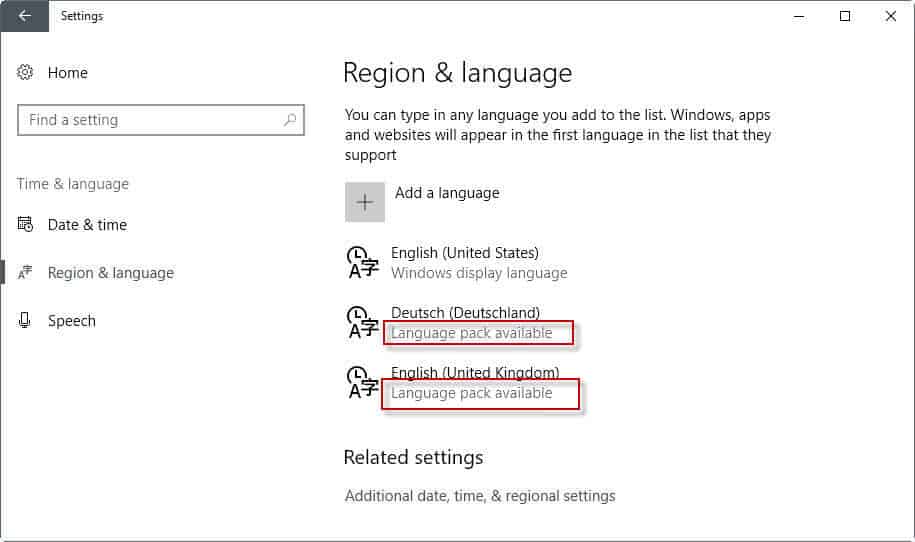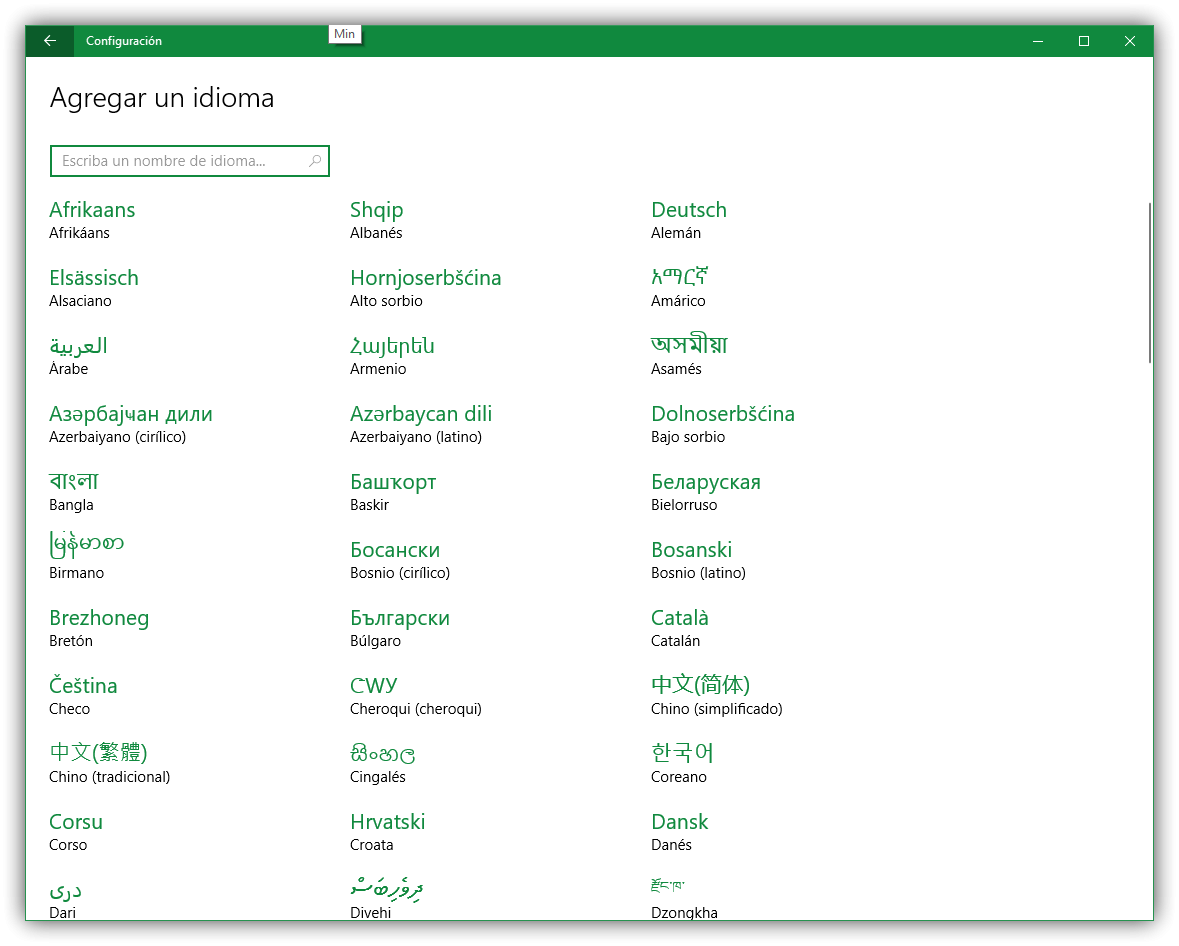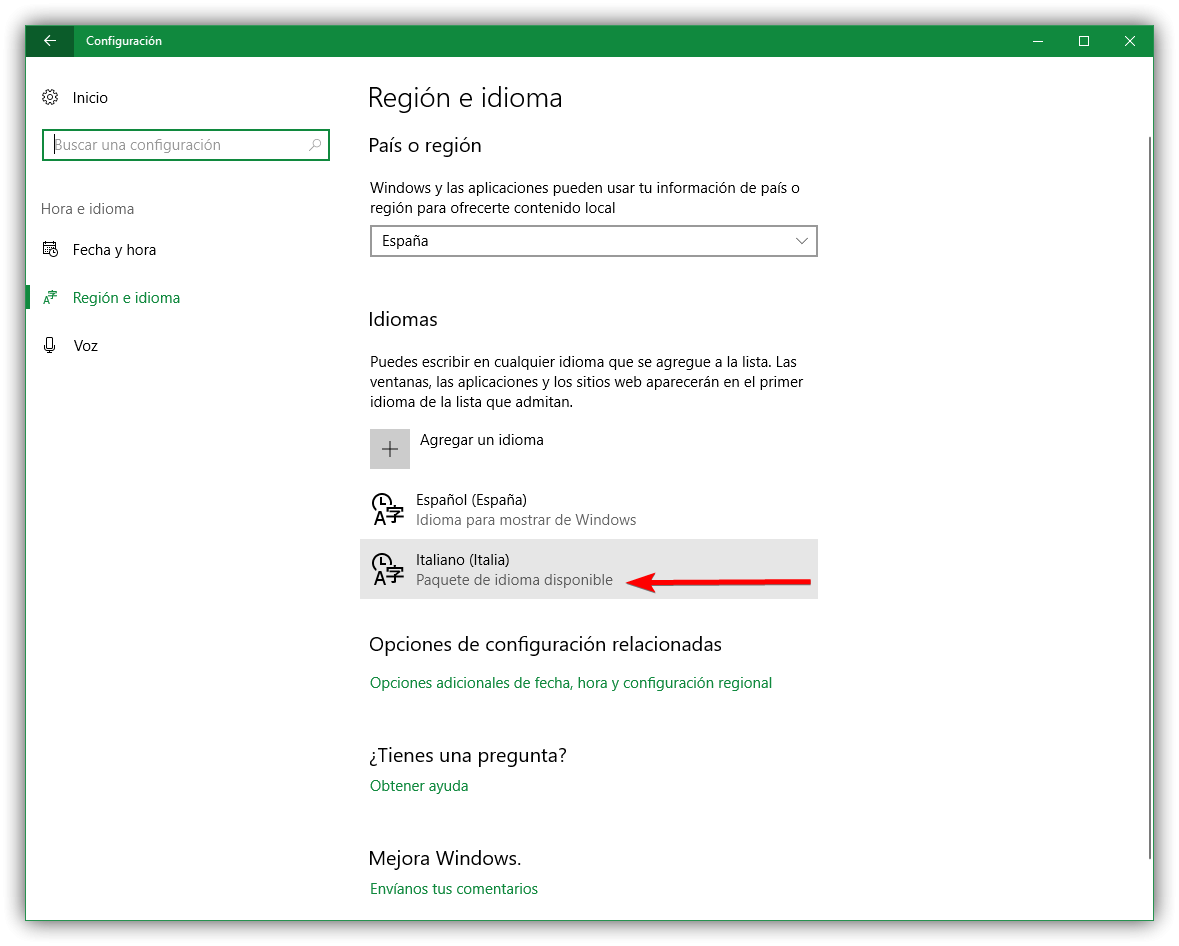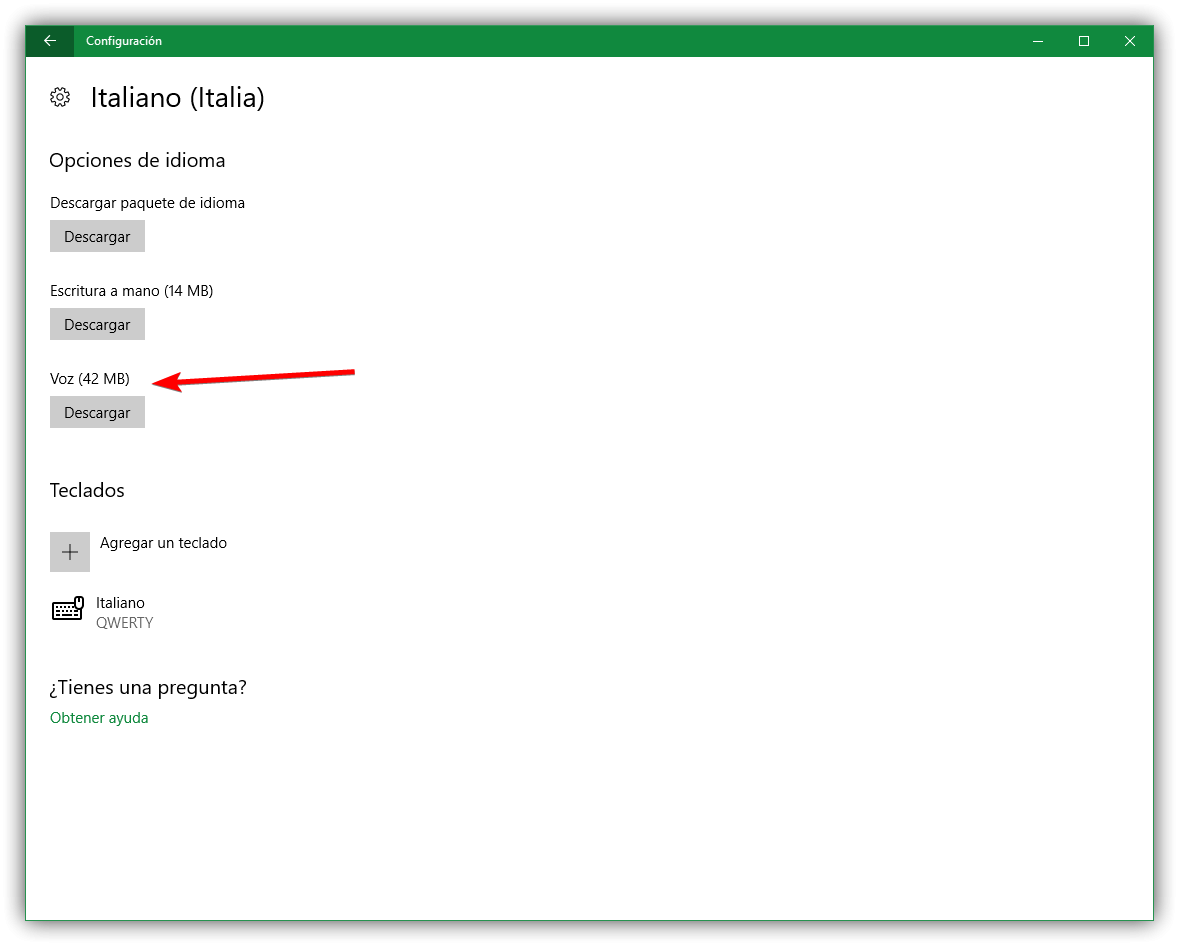OneNote для Microsoft 365 OneNote 2021 Word 2016 OneNote 2016 Иммерсивное средство чтения Еще…Меньше
Если вы используете средства обучения OneNote, средства обучения в Word и чтение вслух в Microsoft 365и Microsoft Edge, вы можете скачать и применить новые языки и голоса для функций преобразования текста в речь.
Установка языков преобразования текста в речь в Windows 10 и Windows 11
В Windows 10 и Windows 11 параметрах можно установить различные языковые пакеты для перевода и чтения содержимого вслух на разных языках.
Чтобы установить новый язык, выполните
-
Откройте меню Пуск на устройстве с Windows и выберите Параметры > язык & времени.
-
Выберите Язык или Язык & регион > Добавить язык.
-
Найдите язык в строке поиска или выберите один из них. Языковые пакеты с возможностями преобразования текста в речь будут иметь значок преобразования текста в речь
. Выберите язык, который вы хотите скачать, а затем нажмите кнопку Далее.
-
Далее вы увидите функции, доступные на выбранном вами языке, и их размеры для скачивания. Установите или снимите флажки, чтобы выбрать компоненты, которые вы хотите установить, а затем нажмите кнопку Установить.
-
Задать в качестве языка интерфейса Windows: переводит функции Windows, такие как Параметры и проводник, на выбранный язык.
-
Преобразование текста в речь: звуковой текст на экране.
-
Распознавание речи: позволяет говорить вместо типа. Требуется установка преобразования текста в речь.
-
Рукописный текст: распознает содержимое, написанное на устройстве.
-
6. После установки нового языка перейдите в раздел Язык и найдите его в списке предпочитаемых языков . Выберите язык и выберите Параметры , чтобы настроить другие языковые параметры, скачать функции и т. д.
Параметры речи и голоса
Если преобразование текста в речь доступно на вашем языке, вы можете настроить параметры голоса, чтобы изменить голос и скорость чтения при использовании звуковых функций, таких как чтение вслух в Иммерсивное средство чтения. Вы также можете скачать голосовые пакеты, подключить микрофон для распознавания речи и многое другое.
Чтобы изменить параметры голоса, выполните следующие действия.
-
Откройте меню Пуск на устройстве с Windows и выберите Параметры > язык & времени.
-
Выберите Голосовые функции. Здесь настройте параметры речи:
-
Язык речи: выберите раскрывающийся список, чтобы выбрать нужный язык.
-
Распознавание неродных акцентов для этого языка: обнаружение и перевод различных акцентов в языке.
-
Голоса. Измените голос по умолчанию, скорость голоса и предварительный просмотр голоса.
-
-
Выберите Начало работы в разделе Микрофон, чтобы ознакомиться с настройкой микрофона Кортаны.
Установка нового языка преобразования текста в речь в Windows 8.1
В любом выпуске Windows 8.1 выполните указанные ниже действия.
-
Откройте панель управления.
-
Выберите пункт Язык.
-
Выберите Добавить язык.
-
В открывшемся диалоговом окне выберите язык, который хотите добавить, а затем в нижней части списка нажмите кнопку Добавить.
-
Под добавленным языком щелкните Скачивание и установка языкового пакета.
После этого Windows скачает и установит выбранный языковой пакет. Может потребоваться перезагрузить компьютер.
После перезапуска новый язык станет доступен для преобразования текста в речь, и иммерсивное средство чтения в средствах обучения для OneNote сможет распознавать текст и читать его на необходимом языке.
Языки преобразования текста в речь и голоса, доступные в Windows
|
Язык (регион) |
Windows 10 и Windows 8.1 |
Windows 8 |
Имя |
Пол |
|---|---|---|---|---|
|
Китайский (Гонконг) |
Д |
Н |
Tracy |
Женский |
|
Китайский (Тайвань) |
Д |
Д |
Hanhan |
Женский |
|
Китайский (Китайская Народная Республика) |
Д |
Д |
Huihui |
Женский |
|
Английский (США) |
Д |
Д |
Zira |
Женский |
|
Английский (США) |
Д |
Д |
David |
Мужской |
|
Английский (Великобритания) |
Д |
Д |
Hazel |
Женский |
|
Французский (Франция) |
Д |
Д |
Hortense |
Женский |
|
Немецкий (Германия) |
Д |
Д |
Heera |
Женский |
|
Итальянский (Италия) |
Д |
Н |
Elsa |
Женский |
|
Японский (Япония) |
Д |
Д |
Haruka |
Женский |
|
Корейский (Корея) |
Д |
Д |
Heami |
Женский |
|
Польский (Польша) |
Д |
Н |
Paulina |
Женский |
|
Португальский (Бразилия) |
Д |
Н |
Maria |
Женский |
|
Русский (Россия) |
Д |
Н |
Ирина |
Женский |
|
Испанский (Мексика) |
Д |
Н |
Sabina |
Женский |
|
Испанский (Испания) |
Д |
Д |
Helena |
Женский |
Другие языки для преобразования текста в речь можно приобрести у следующих сторонних поставщиков:
-
Harpo Software
-
CereProc
-
NextUp
Примечание: Эта информация представлена исключительно для ознакомления. Корпорация Майкрософт не рекламирует стороннее программное обеспечение, а также не занимается поддержкой по вопросам его установки и использования. Для справки по указанным продуктам обратитесь к соответствующему производителю.
Языки для преобразования текста в речь от производителей ПО с открытым кодом
Бесплатные языки для преобразования текста в речь доступны на сайте компании eSpeak, производящей программное обеспечение с открытым кодом. Эти языки работают в Windows 7, однако в Windows 8, Windows 8.1 и Windows 10 могут возникнуть проблемы с поддержкой. Дополнительные сведения см. в списке всех языков и кодов eSpeak.
Скачивание языков eSpeak
-
Перейдите по ссылке http://espeak.sourceforge.net/download.html.
-
Скачайте установщик для Windows setup_espeak-1.48.04.exe.
-
Когда файл загрузится, запустите его и нажмите кнопку Далее в первом окне.
-
Укажите путь установки и нажмите кнопку Далее.
-
Введите двухбуквенные коды для необходимых языков и флагов. Например, если вам нужно задействовать преобразование текста в речь для английского, испанского, польского, шведского и чешского языков, заполните поля следующим образом:
Чтобы использовать альтернативные голоса для языка, можно выбрать дополнительные команды для изменения различных атрибутов голоса и произношения. Дополнительные сведения см . в разделе http://espeak.sourceforge.net/voices.html. Предустановленные варианты голоса можно применить к любому из языковых голосов, добавив знак «плюс» (+) и имя варианта. Варианты мужского голоса: +m1, +m2, +m3, +m4, +m5, +m6и +m7. Вариантами женских голосов являются +f1, +f2, +f3, +f4и +f5. Можно также выбрать необязательные голосовые эффекты, такие как +croak или +whisper.
-
Дважды нажмите кнопку Далее, а затем щелкните Установить.
Подробнее
Языковые пакеты для Windows
Управление параметрами языка интерфейса в Windows 10 и Windows 11.
Нужна дополнительная помощь?
Нужны дополнительные параметры?
Изучите преимущества подписки, просмотрите учебные курсы, узнайте, как защитить свое устройство и т. д.
В сообществах можно задавать вопросы и отвечать на них, отправлять отзывы и консультироваться с экспертами разных профилей.
Найдите решения распространенных проблем или получите помощь от агента поддержки.
by Radu Tyrsina
Radu Tyrsina has been a Windows fan ever since he got his first PC, a Pentium III (a monster at that time). For most of the kids of… read more
Updated on
- The best text-to-speech software can help you if you have trouble reading or if you have learning difficulties.
- One of the most used programs below will make your PC make natural speech breaks.
- Another excellent tool has a great voice portfolio that contains 23 languages.
- You can also choose a program that translates spoken text into seven languages.
There are many people interested in taking eLearning courses, to help them develop speech and literacy skills which will increase their chances to get a well-paid job. It’s very hard to overcome learning difficulties on your own, because you don’t know where to start, so you need guidance and direction to convert words into speech. Luckily, there are some text to speech software for eLearning you can use to improve and expand your vocabulary.
Why hiring an expensive narration professional to train you to communicate effectively with all levels of people, when you can use eLearning text and narration software to get the same results? The advantage of taking an eLearning course is that you will no longer feel inferior and defied, plus you’ll hear a warmer human voice over that will give you comfort.
It’s important to choose the right Text To Speech software, because if you’re dealing with learning disabilities and you have problems when reading, you’ll need to look for the best eLearning course guide. Today, we will talk about the most popular text to speech software that you can use at home, in your room, when no one’s around.
What are the best text-to-speech apps for Windows 10?
Dragon speech recognition software

Dragon speech recognition software was created by Nuance, and it is capable of accurately translating your voice into text without having to use your keyboard at all.
The tool is perfect for those who want to do stuff quickly, on the go. With over two decades of continuous development and thanks to the advanced AI, Dragon delivers over-the-top speech recognition.
When we talk about advanced AI, we mean really advanced, like Machine Learning. The software will adapt to your words and learn how to better distinguish between them.
How we test, review and rate?
We have worked for the past 6 months on building a new review system on how we produce content. Using it, we have subsequently redone most of our articles to provide actual hands-on expertise on the guides we made.
For more details you can read how we test, review, and rate at WindowsReport.
This results in a crisp and clear translation, which in turn means that you will speak fluently, casually, and effortlessly.
Let’s have a look at Dragon’s main features:
- Up to 99% speech recognition out of the box
- Create, edit, and format documents with your voice
- Use voice commands to navigate the Web or create Emails
- Deep learning engine continuously adjusts to your voice
- Dictate text and listen back to it
- Touchscreen device optimization

Dragon speech recognition software
Increase your productivity and make things faster thanks to this awesome speech recognition software from Nuance.
PistonSoft Text-to-Speech Converter
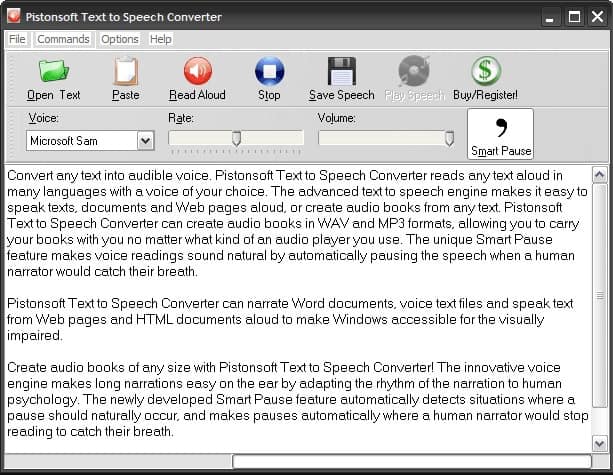
PistonSoft Text-to-Speech Converter is one of the simplest of the market. However, it is equipped with a bunch of useful features. You can covert your favorite books, your courses or other literature. It also ‘teaches’ your computer how to make natural speaking pauses so you won’t be disturbed by the never-ending word flow.
- Download PistonSoft Text-to-Speech Converter trial version
Ivona
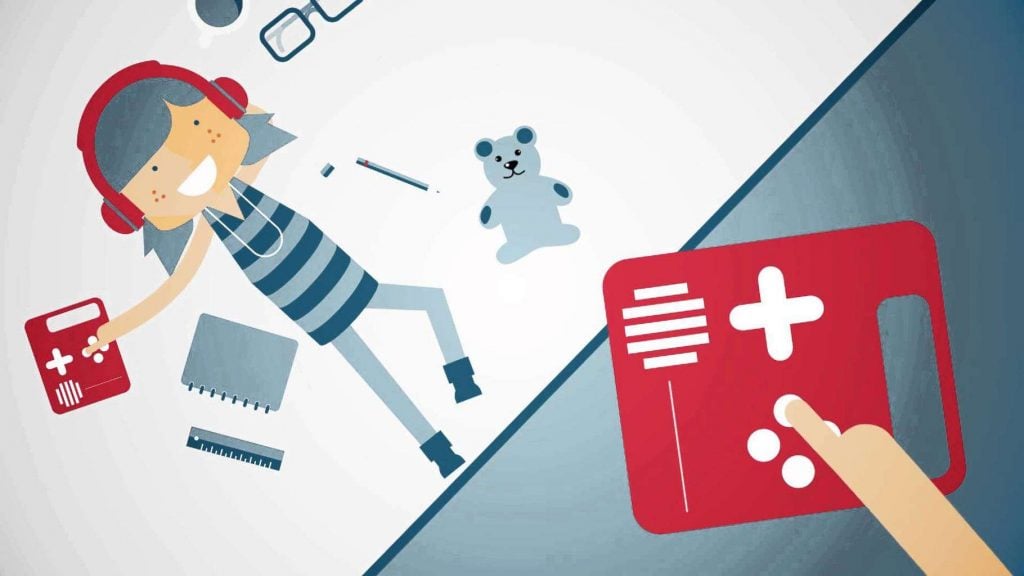
This multi-lingual speech synthesis system was released 11 years ago and it offers a full text to speech system with various APIs. Its voice portfolio contains 23 languages, with 3 voices and when it comes to compatibility, Ivona supports Windows, Unix, Android, Tizen, iOS based systems. Users are also able to upload to cloud whatever they record.
NaturalReader
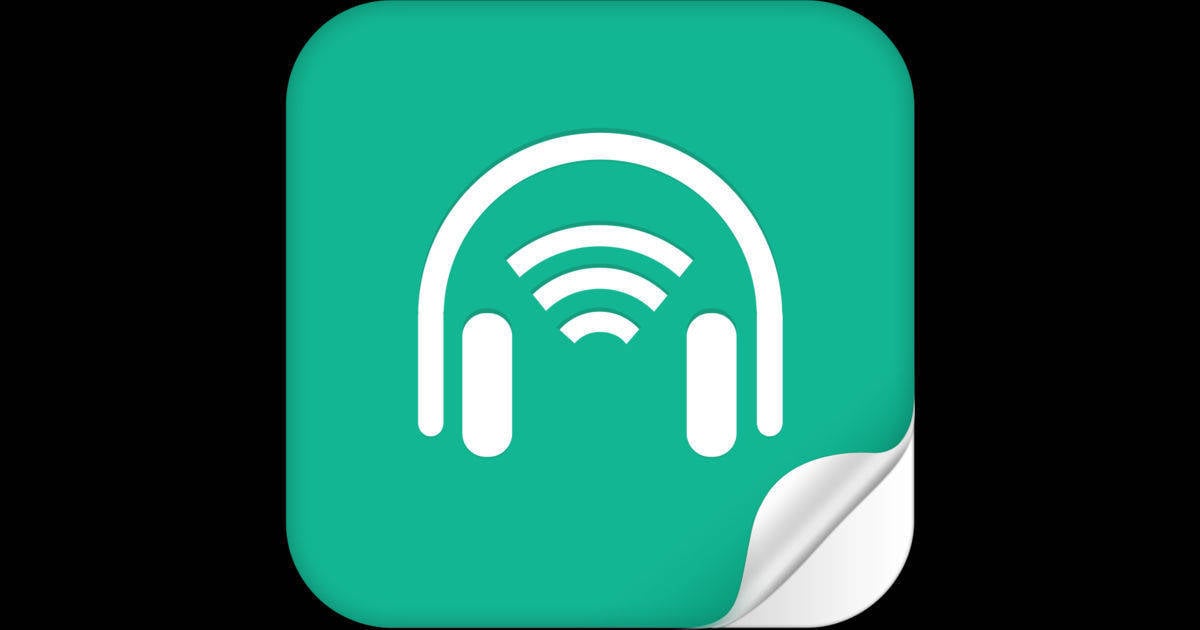
The free version for Windows includes the following features: text to speech; free conversion of PDF, Docx, Richtext & ePub documents into spoken words; Listen to Webpages; Change speaker and speed; Floating Bar; In-software Help and OCR Function (30 images). If you’ll opt for the Personal version ($69.5), Professional version ($129.5) or Ultimate ($199.5), you’ll get extra options such as Pronunciation Editor; Typing echo; Word Prediction; Spelling Check etc.
Zabaware Text To Speech Reader

Its free version provides generic voices, while the paid option offers high quality CereProc and AT&T Natural Voices. After converting text into wav audio files, you can transfer them to portable devices.
iSpeech

You can use its API to create high quality speech audio in the following formats: mp3, wav, wma, mp4 and flac, while the iSpeech Translator feature will translate the speaking text in seven languages, but it also translates text in 18 languages.
Acapela Group Virtual Speaker
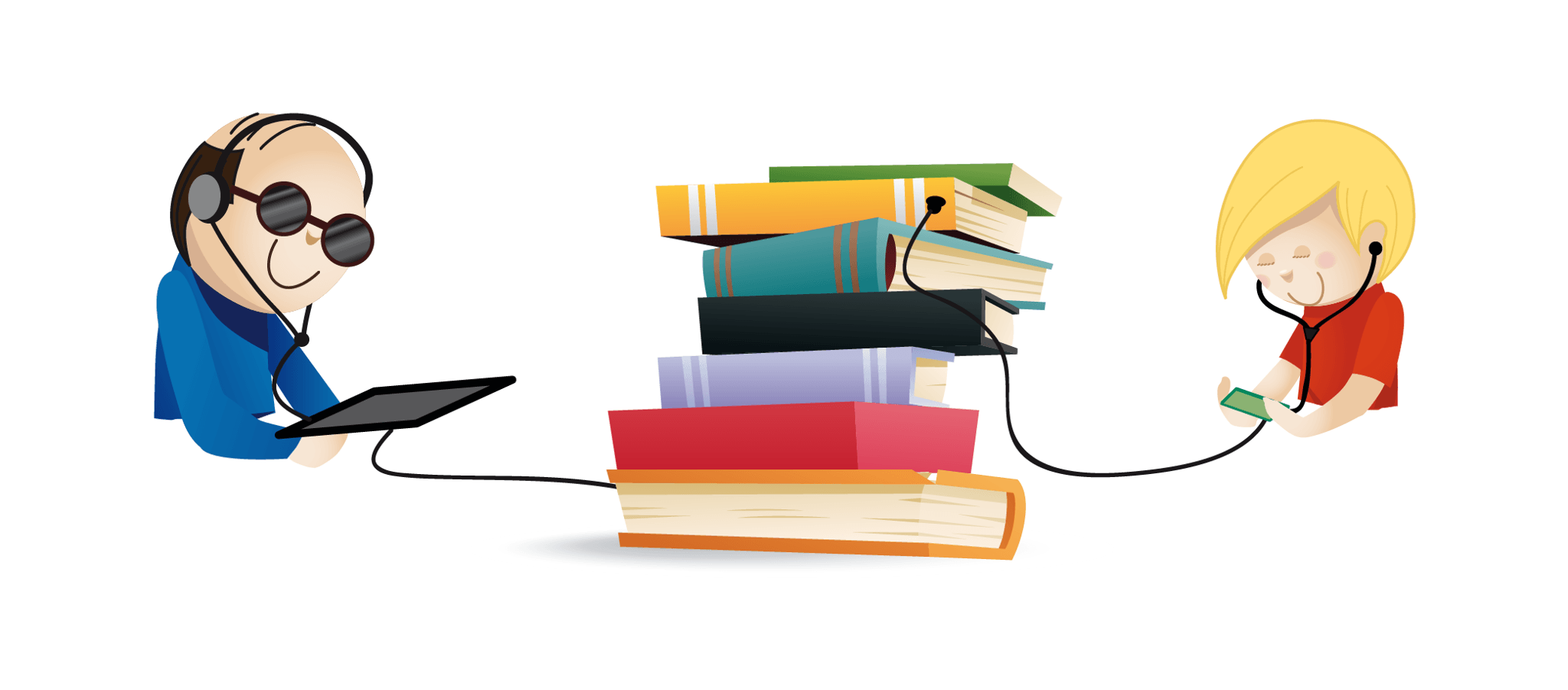
It supports 30 languages, it offers voices in different sampling frequencies and qualities and the sound files are very easy to access, no matter what authoring tool you are using.
TextSpeechPro
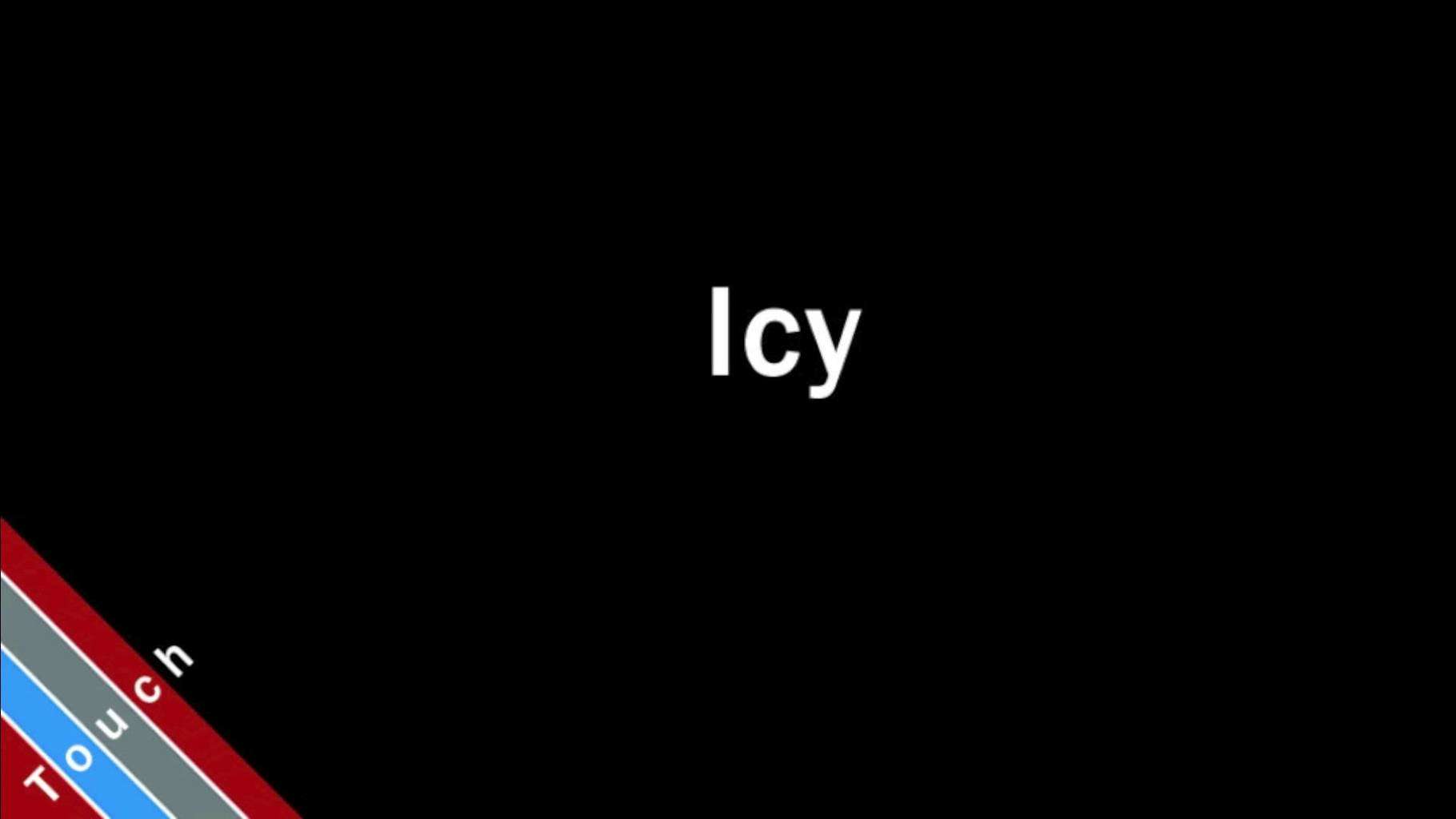
It will read Microsoft Word, PDF, emails and other types of documents, using AT&T Natural Voices. Also, if you don’t understand what’s written on a web page, TextSpeechPro will read its text straight from the interface. You’ll have the option to adjust the speed, volume and voice quality.
TextAloud 3
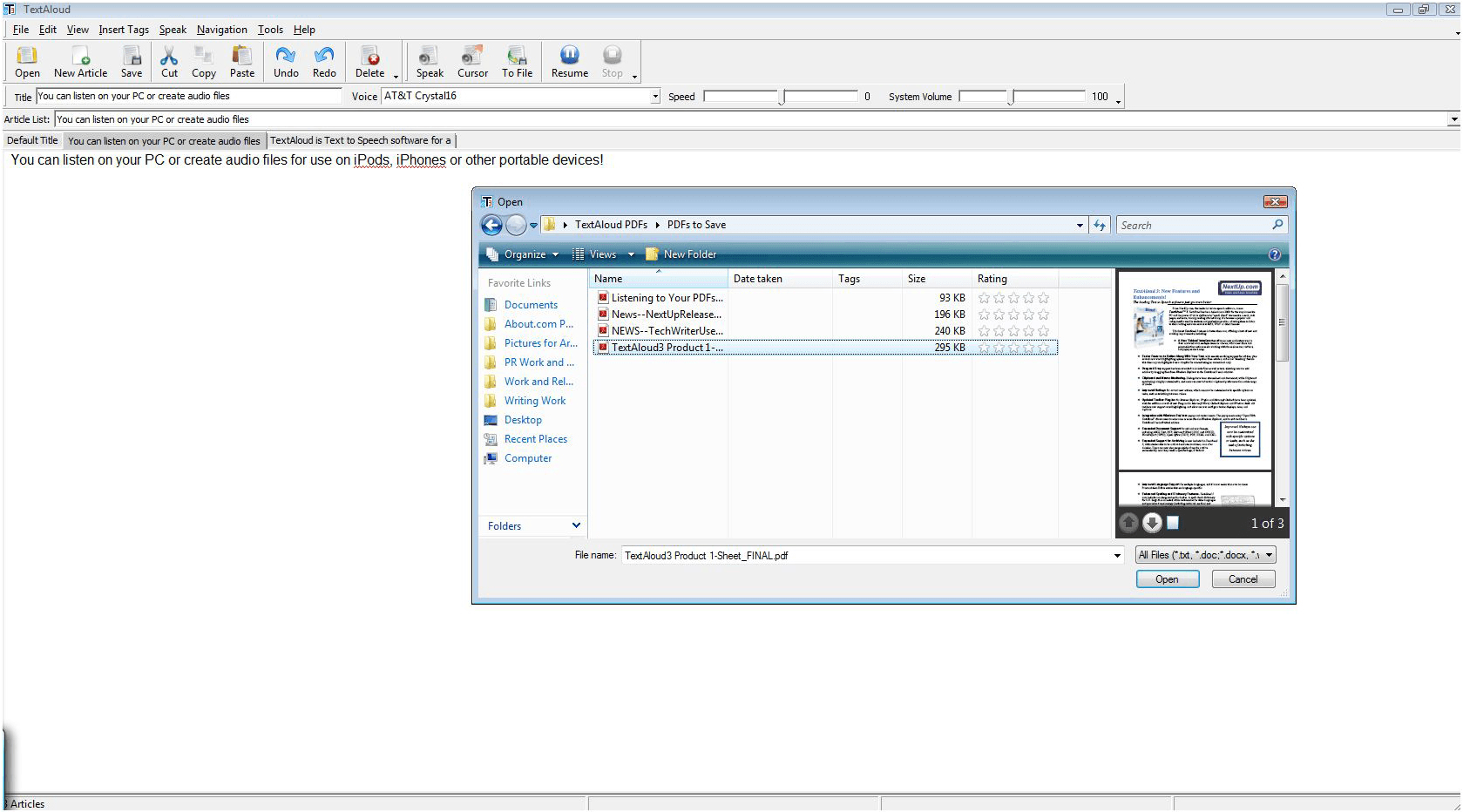
Its creator is NextUp and this Text to Speech Tool will allow you to create messages for your answering machine, listen to information while you work on something else, listen to an eBook during your commute, create audio files for computer games etc. It supports 29 languages and offers AT&T Natural Voices.
Read The Words
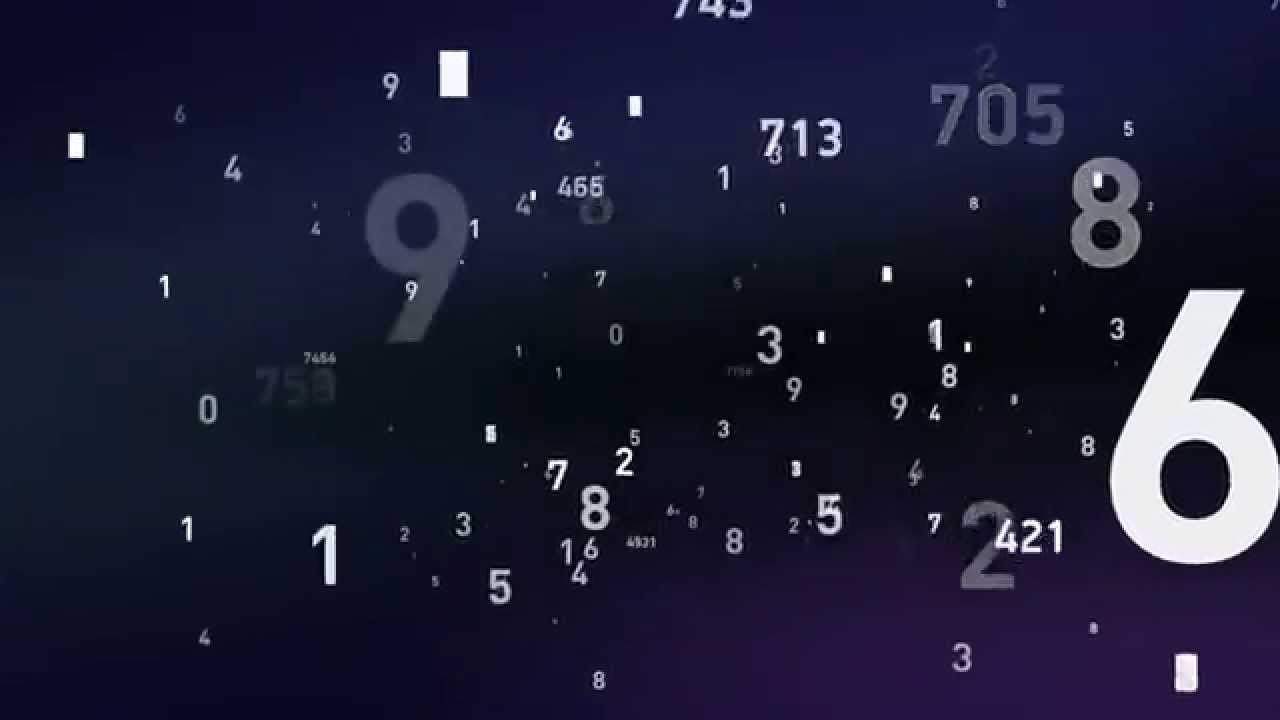
The free version includes three languages, several voice characters and it allows you to create audio files with a length of up to 30 seconds, while the gold upgrade offers unlimited podcasting and the possibility to create unlimited audio files up to 8 hours in length.
Voice Reader

It was created by Linguatec and it can be used to convert text (PDF, Doc, Docx, HTML, RTF) to voice in different languages. The software offers even individual pronunciation adjustments.
If you’re an educator, there are 14 free text to speech tools that you can use to relax your students’ tired eyes: Announcify, Balabolka, DSpeech, NaturalReaders, PediaPhon, PowerTalk, QR voice, Select and Speak, SpeakIt!, SpokenText, Text2Speech, Voki, VozMe and WordTalk. We hope that you find these recommendations perfect for your needs.
Распознавание речи и механизмы преобразования текста в речь прошли долгий путь со времен Microsoft печально известный Презентация системы распознавания речи Vista.
Microsoft поставляет механизмы преобразования текста в речь со своими операционными системами Windows и использует их в некоторых своих инструментах, таких как Экранный диктор. Другие программы также могут использовать голоса, например, чтобы предоставить пользователям возможности преобразования текста в речь.
Механизмы преобразования текста в речь по умолчанию были улучшены Microsoft в новых выпусках Windows. Хотя это так, их результаты по-прежнему явно идентифицируются как компьютерные.
Речевые возможности добавлены для языка операционной системы по умолчанию, но вы можете добавить поддержку других языков в более новых версиях Windows, чтобы получить поддержку речи и для этих языков.
Кроме того, вы можете установить сторонние языки, языковые пакеты или приложения, которые добавляют еще больше голосов в операционную систему.
Установить новый язык в Windows 10 просто:
- Используйте сочетание клавиш Windows-I, чтобы открыть приложение «Настройки». Или выберите Пуск> Настройки.
- В открывшемся окне выберите Время и язык> Регион и язык.
- Щелкните по кнопке «добавить язык». Обратите внимание, что возможности преобразования текста в речь ограничены следующими языками: китайский, английский, США, Великобритания, Индия, французский, немецкий, итальянский, японский, корейский, польский, португальский, русский, испанский (Мексика и Испания).
- Подождите, пока установится выбранный язык.
- Вернитесь на страницу назад и снова откройте страницу «Регион и язык». Вы должны увидеть уведомление о том, что Windows ищет языковые пакеты в Центре обновления Windows. Если языковой пакет найден, он будет выделен через короткое время.
- Щелкните язык и выберите Параметры.
- Вы можете установить полный языковой пакет или только один компонент, например Speech.
Установка языка преобразования текста в речь в Windows 8.1
Если вы используете Windows 8.1, процесс добавления нового языка в операционную систему отличается:
- Откройте панель управления.
- Выберите «Язык» и на открывшейся странице «добавьте язык».
- Выберите язык, который вы хотите добавить в систему, а затем нажмите кнопку добавления внизу.
- Выберите загрузить и установить языковой пакет для добавленного вами языка.
Указатель доступных языков преобразования текста в речь в Windows 10 и 8
| Язык (регион) | Windows 10 и Windows 8.1 | Windows 8 | название | Пол |
| Китайский (Гонконг) | Y | N | Трейси | женский |
| Китайский (Тайвань) | Y | Y | Ханхан | женский |
| Китайский (Китайская Народная Республика) | Y | Y | Хуэйхуэй | женский |
| Английский Соединенные Штаты) | Y | Y | Зира | женский |
| Английский Соединенные Штаты) | Y | Y | Дэвид | мужчина |
| Английский (Великобритания) | Y | Y | Хейзел | женский |
| Английский (Индия) | Y | N | Heera | женский |
| Французский (Франция) | Y | Y | Гортензия | женский |
| Немецкий (Германия) | Y | Y | Hedda | женский |
| Итальянский (Италия) | Y | N | Эльза | женский |
| Японский (Япония) | Y | Y | Харука | женский |
| Корейский (Корея) | Y | Y | Хами | женский |
| Польский (Польша) | Y | N | Паулина | женский |
| Португальский (Бразилия) | Y | N | Мария | женский |
| Русский (Россия) | Y | N | Ирина | женский |
| Испанский (Мексика) | Y | N | Сабина | женский |
| Испанский (Испания) | Y | Y | Елена | женский |
Бесплатные языки преобразования текста в речь с открытым исходным кодом
Ранее я упоминал, что вы также можете добавлять в Windows сторонние языки. Следующий список представляет собой небольшую подборку бесплатных решений с открытым исходным кодом:
- ESpeak — синтезатор речи для Windows и Linux. Он включает разные голоса и добавляет поддержку языков, для которых Windows не поддерживает преобразование текста в речь. Программа совместима с Windows 7 и более новыми версиями Windows.
- Африкаанс, албанский, арагонский, армянский, болгарский, кантонский, каталонский, хорватский, чешский, датский, голландский, английский, эсперанто, эстонский, фарси, финский, французский, грузинский, немецкий, греческий, хинди, венгерский, исландский, индонезийский, ирландский, Итальянский, каннада, курдский, латышский, литовский, ложбан, македонский, малайзийский, малаялам, мандаринский, непальский, норвежский, польский, португальский, пенджаби, румынский, русский, сербский, словацкий, испанский, суахили, шведский, тамильский, турецкий, вьетнамский, Валлийский.
- Zero2000 предлагает выбор голосов для всех версий Windows от Windows 98 до Windows 10.
- разные голоса Microsoft English, голоса L&H TTS3000 на английском языке, голос Microsoft Simplified Chinese (мужской), дополнительные пакеты голоса Microsoft от Microsoft, языковые пакеты L&H TTS3000 для британского английского, французского, испанского, немецкого, итальянского, голландского, португальского, японского, корейского и русского языков
Коммерческие провайдеры
Есть также коммерческие провайдеры. Эти пакеты предлагают пакеты для личного использования и бизнес-пакеты, которые вы можете использовать в коммерческих целях.
- Церепрок — Голоса Windows предлагаются по цене около 30 долларов за каждый для личного использования. Вы можете протестировать доступные голоса прямо на сайте. Также доступны коммерческие пакеты.
- Кепстрал — Предлагает голоса для личного использования для Windows, Mac и Linux, а также для коммерческого использования. Цена от 10 долларов до 45 долларов за личные голоса. Доступны демо.
Теперь ваша очередь : Вы пользуетесь приложениями или службами преобразования текста в речь?
Балаболка 2.15.0.853
Балаболка (Balabolka) — программа предназначена для чтения вслух текстовых файлов. Для воспроизведения звуков человеческого голоса могут использоваться любые речевые синтезаторы, установленные на компьютере…
get_app257 033 | Бесплатная |
Screen Reader 1.3
Простая в работе утилита, которая будет полезна людям с проблемами зрения, включающая в себя функции преобразования текста в речь и масштабирование. Можно выбрать один из установленных голосовых движков, настроить скорость речи и коэффициент увеличения…
get_app232 | Бесплатная |
NVDA 2023.1
Портативный скринридер, который может стать незаменимым помощником для людей с особыми потребностями по зрению. Может работать с офисными приложениями Microsoft, WordPad, Notepad, Windows Media Player, веб-браузерами Firefox, Chrome, Internet Explorer…
get_app844 | Бесплатная |
Demagog 7.30.420
Demagog — говорящий текстовый редактор. Программа предназначена для чтения вслух текстовых файлов с использованием пакетов речевых функций SAPI4 и SAPI5. Имеется возможность записи в аудио-файл формата WAV или MP3…
get_app34 559 | Бесплатная |
TextAloud 3.0.118 / 4.0.70
TextAloud — мощный инструмент для озвучивания текста с веб-страницы, из письма, текстового файла, различных документов или конвертирования его в
аудиофайлы формата MP3 или WMA. Программа интегрируется в такие приложения…
get_app28 993 | Условно-бесплатная |
Text to MP3 Converter 2.5
Приложение для преобразования текста в речь (файлы MP3/WAV). Программа использует предустановленный движок Microsoft SAPI Text-to-Speech (TTS) для генерации голоса. Есть пакетное преобразование, поддерживает загрузку файлов PDF и документов Microsoft Word…
get_app425 | Условно-бесплатная |
Clownfish for Skype 5.06
Clownfish for Skype — отличное приложение для сервиса Skype, позволяющее «на лету» переводить все поступающие сообщения на иностранном языке прямо в диалоговом окне…
get_app5 226 | Бесплатная |
ICE Book Reader Pro 9.6.5
ICE Book Reader Pro — программа для удобного чтения электронных текстов (книг). Может читать тексты из TXT, HTML, XML, RTF, документы Microsoft Word, книги PALM (.PDB и .PRC), книги PSION/EPOC (.TCR), книги Microsoft Reader (.LIT)…
get_app302 117 | Бесплатная |
Lingvanex Translator 1.1.132.0
Мощный инструмент для перевода текста для больших документов на 127 языков. Присутствует возможность переводить голос и любые аудиофайлы, имеется функция преобразования речи в текст, можно переводить текст с фотографий, сохранять переводы в закладки и пр….
get_app1 490 | Условно-бесплатная |
DSpeech 1.73
DSpeech — интересное приложение, которое способно преобразовать печатный текст в звуковую речь…
get_app14 433 | Бесплатная |
2nd Speech Center 4.15.10.1202
С помощью 2nd Speech Center текст можно слушать, а не читать с экрана, таким образом дать отдохнуть глазам…
get_app23 038 | Условно-бесплатная |
RussAcc 2.1.1
RussAcc — удобная и быстрая программа для озвучивания текстов, создания аудиокниг (в формате wav, mp3, amr, aac + плейлист), расстановки ударений в русских текстах или просто удобного чтения книг с экрана…
get_app33 831 | Условно-бесплатная |
ABM Subtitles Reader 1.7
ABM Subtitles Reader — Программа для чтения субтитров голосом. ABM Subtitles Reader читает вслух субтитры синхронно с фильмами любых форматов (*.avi, DVD, VCD)….
get_app13 094 | Бесплатная |
Govorilka 2.22
Govorilka — это небольшая программа для чтения текста голосом. Она может прочитать вслух любой текст, который Вы ей дадите на любом языке, любым установленным голосом. Основные возможности: Запись речи в звуковой файл (*.WAV, *.MP3) с повышенной скоростью…
get_app521 587 | Бесплатная |
Verbose Text to Speech 2.01
Verbose Text to Speech — простая в использовании программа для преобразования текста в речь, и обладающая возможностью сохранить записанное аудио в формате WAV или MP3…
get_app6 624 | Условно-бесплатная |
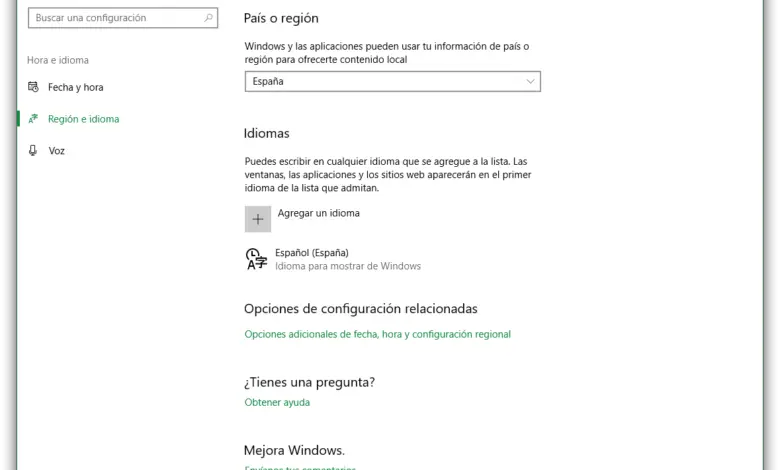
По умолчанию, когда мы устанавливаем нашу операционную систему, мы обычно делаем это непосредственно на нашем основном языке, поэтому все параметры, меню и приложения отображаются, в нашем случае, на испанском языке. Однако Windows — это операционная система, которая переведена практически на любой язык или диалект, который мы можем найти, так что пользователь может изменить язык в любое время и, более того, иметь возможность легко пользоваться им. Ряд функций и функций, таких как как, например, функция преобразования текста в речь что Windows предлагает нам, и это позволяет нам читать с интонацией любой текст, который мы указываем.
Как мы уже говорили, в большинстве случаев операционная система у большинства из нас будет на определенном языке, и, более того, самое безопасное — это установить только один языковой пакет.
Поэтому ниже мы увидим, как мы можем загружать и устанавливать новые языковые пакеты, чтобы как полностью изменить язык нашей Windows, так и иметь возможность использовать различные функции и возможности в зависимости от языка, который предлагает Windows. преобразование текста в речь .
Чтобы установить новые языки и новые голоса для преобразования текста в речь в нашей Windows 10, просто откройте меню «Конфигурация» операционной системы и найдите раздел » Время и язык «И в этом разделе выберите» Регион и язык ».

В этом разделе конфигурации Windows мы будем искать вариант «Язык», где появятся языки, которые мы установили в нашей операционной системе. По умолчанию нормальным является то, что у нас установлен только один язык (наш родной язык), но, если мы хотим, мы можем установить еще несколько, чтобы мы могли писать на этих языках и использовать текст Windows. голосовые функции.
Нажав на » Добавить язык «, Мы видим список со всем, что доступно для нашей Windows.
Надо иметь в виду, что Функции преобразования текста в речь доступны не для всех языков. , но мы можем использовать эту функцию только на следующих языках:
- Китайский язык.
- Английский.
- Американский английский.
- В случае, если.
- Французский.
- Немецкий.
- Италия.
- Японский.
- Корейский.
- Польский.
- Португальский.
- Русский.
- Испанский из Испании.
- Испанский из Мексики.
Мы выберем язык, который хотим использовать, и дождемся его загрузки с серверов Microsoft. После загрузки мы увидим, как язык появится в списке установленных языков, но по умолчанию он не загружается со всей голосовой поддержкой, поэтому нам придется сделать это вручную.
Для этого мы щелкнем по желаемому языку и выберем «Опции» , чтобы открыть параметры языка. Здесь мы можем увидеть все пакеты, доступные для загрузки.
Мы собираемся скачать их все и все. После завершения загрузки наша система будет готова к полноценному использованию всего языка с такими функциями, как вышеупомянутое преобразование текста в речь.
Как получить новые бесплатные голоса для функции преобразования текста в речь в Windows
В дополнение к голосам, которые Windows предлагает нам для переключения с текста на речь, мы также можем установить другие варианты в операционной системе, как бесплатные, так и бесплатные, а также платные и проприетарные, в зависимости от наших потребностей. Работайте с этой функцией.
Некоторые из лучших бесплатных источников голоса с открытым исходным кодом, которые мы можем найти для нашей операционной системы, которые также имеют испанские голоса:
- ESpeak
- Zero2000
Благодаря этим двум инструментам мы сможем воспользоваться большим разнообразием языков чтения в нашей Windows, некоторые из которых заменят официальные языки Microsoft, а другие, для которых по умолчанию нет официальной альтернативы.
Вы обычно используете функции преобразования текста в речь Windows?
 . Выберите язык, который вы хотите скачать, а затем нажмите кнопку Далее.
. Выберите язык, который вы хотите скачать, а затем нажмите кнопку Далее.